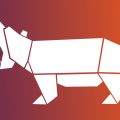
282 - Poner a punto Ubuntu 21.04 Hirsute Hippo
Algunos pasos muy sencillos para poner a punto Ubuntu 21.04 y dejarlo listo y funcionando como un pincel, para sacarle el máximo partido.
En contra de lo que te pudiera parecer, cada nueva versión de Ubuntu, me trae sensaciones encontradas. Por un lado, el ansia viva de conocer y disfrutar las novedades que trae una nueva versión de Ubuntu. Pero por otro lado, la imperiosa necesidad de corregir, modificar o adaptar, las aplicaciones que he ido desarrollando durante estos años a la nueva versión de Ubuntu. Y todo esto, aderezado con la necesidad de poner a punto Ubuntu 21.04.
Lo cierto es que cada vez invierto menos tiempo en adecuar Ubuntu a mis necesidades. Modificar determinadas configuraciones para que tenga el aspecto que yo necesito. Pero últimamente, estas modificaciones son mas de cara a la terminal, que por detalles, como iconos, etc.
En este episodio del podcast, te cuento como poner a punto Ubuntu 21.04 Hirsute Hippo.
Poner a punto Ubuntu 21.04 Hirsute Hippo
Adios snap
Por el momento, snap no está entrando en mi ecuación de trabajo, creo que todavía no está lo suficiente maduro. Siempre que puedo tiro de paquete deb y en caso de que no esté disponible de AppImage. Por supuesto, que si por necesidades tengo que tirar de otra paquetería tiraría de snap, pero por el momento es algo que no planteo. Así, que la primera operación a realizar es desinstalar snap, para no tener este proceso corriendo en segundo plano y consumiendo recursos. Cuantas menos aplicaciones mejor.
Para quitar snap utilizo un script que puedes encontrar en mi repositorio de GitHub, para que te resulte más cómodo y práctico el desinstalar.
Bienvenido AppImage
Como contrapartida, y dado que estoy utilizando algunos paquetes de AppImage, si que instalo algunas herramientas que me permiten mejorar la integración de estos paquetes con mi entorno de escritorio.
Como sabes las aplicaciones empaquetadas como AppImage no necesitan ser instaladas, llevan todo lo necesario. Sin embargo, tienen el inconveniente de que no aparecen en el menú de aplicaciones o en el propio lanzador. La solución es integrarlas con tu sistema.
Para esto tienes appimaged, que es un demonio que se encarga de monitorizar tu sistema e integrar las aplicaciones AppImage. Simplemente lo que hace es monitorizar un conjunto de directorios predefinidos.
La ventaja de appimaged es que no necesita instalarse, solo tienes que ejecutar las siguientes instrucciones en la consola,
wget https://github.com/probonopd/go-appimage/releases/download/continuous/appimaged-646-x86_64.AppImage
chmod +x appimaged-646-x86_64.AppImage
./appimaged-646-x86_64.AppImageDaily-Wallpaper
No soy de cambiar iconos, tipografías, etc. Sin embargo, si me gusta que el fondo de pantalla cambie todos los días. Es como una forma de dar los buenos días, o de asomarse a la ventana para ver que está sucediendo fuera. Sin embargo, lo que no quiero, es estar preocupándome de tan banal tarea, y prefiero delegarlo en una aplicación. En este caso en Daily-Wallpaper. Una aplicación de producción propia, que te permite precisamente eso, cambiar todos los días de fondo de pantalla.
Esta es precisamente una de las aplicaciones que he tenido que actualizar, porque en Ubuntu 21.04 se utiliza Wayland en lugar de Xorg, y esta aplicación da un error. La cuestión, es que para centrar las ventanas en el monitor, esta aplicación utiliza una función que en Wayland no está implementada.
He subido una versión de la aplicación en la que se corrige este error, pero a parte, estoy trabajando en una nueva versión que utilice Systemd para hacer el cambio de fondo de pantalla, en lugar de cron que es como lo hacía hasta el momento. Para esto de Systemd, te recomiendo el capítulo sobre reemplazar cron con Systemd Timer del tutorial sobre Systemd.
Puedes instalar daily Wallpaper con las siguientes instrucciones,
sudo add-apt-repository ppa:atareao/atareao
sudo apt update
sudo apt install daily-wallpaperUbuntu First Steps
La siguiente de las aplicaciones que es casi de obligada instalación es Ubuntu First Steps. Una herramienta que te permite poner a punto Ubuntu desde el minuto cero. Así te permite añadir determinados repositorios, instalar las aplicaciones mas habituales y por último configurar una serie de opciones que no están visibles por defecto.
Puedes instalar Ubuntu First Steps con las siguientes instrucciones
sudo add-apt-repository ppa:atareao/atareao
sudo apt update
sudo apt install ubuntu-first-stepsEspero que te haya gustado este nuevo episodio del podcast. Si puedes, te agradecería una valoración en iVoox y/o en Apple Podcast.
